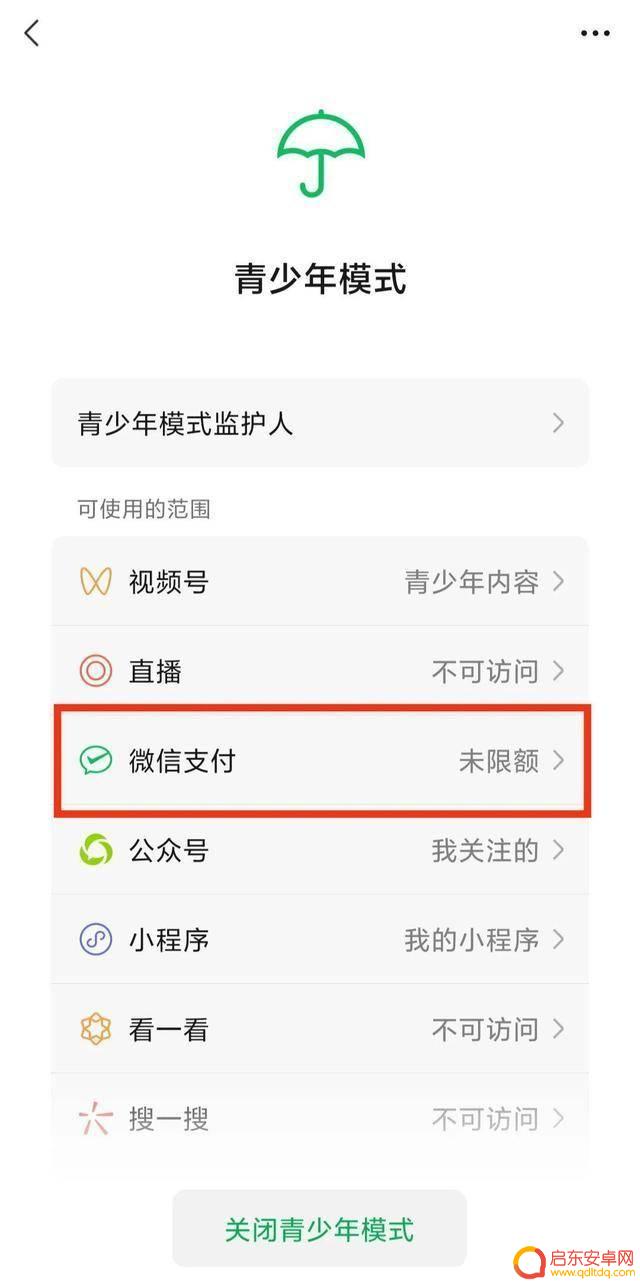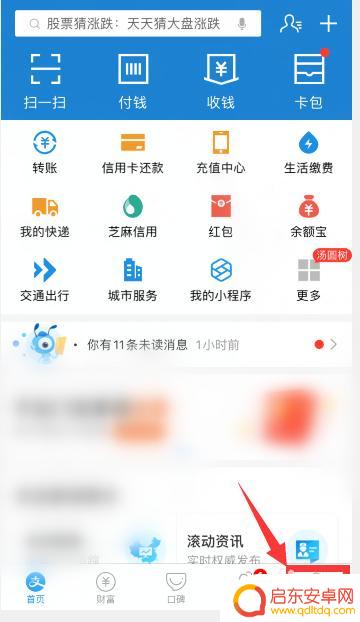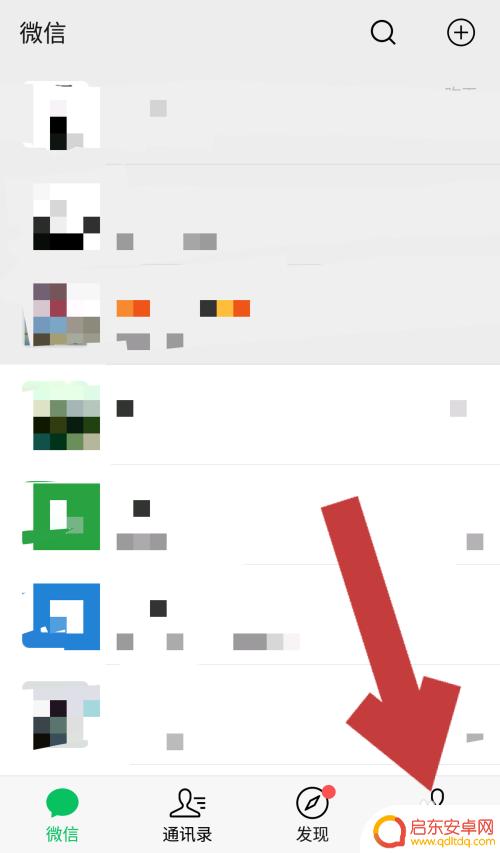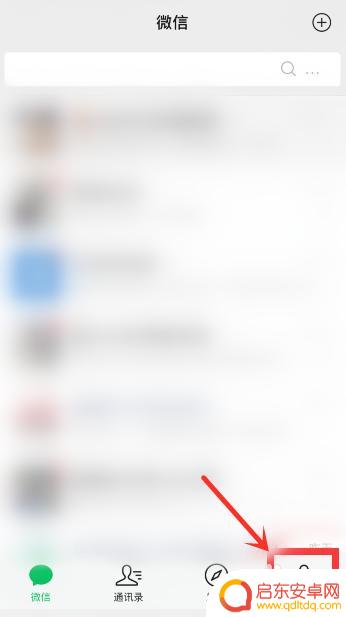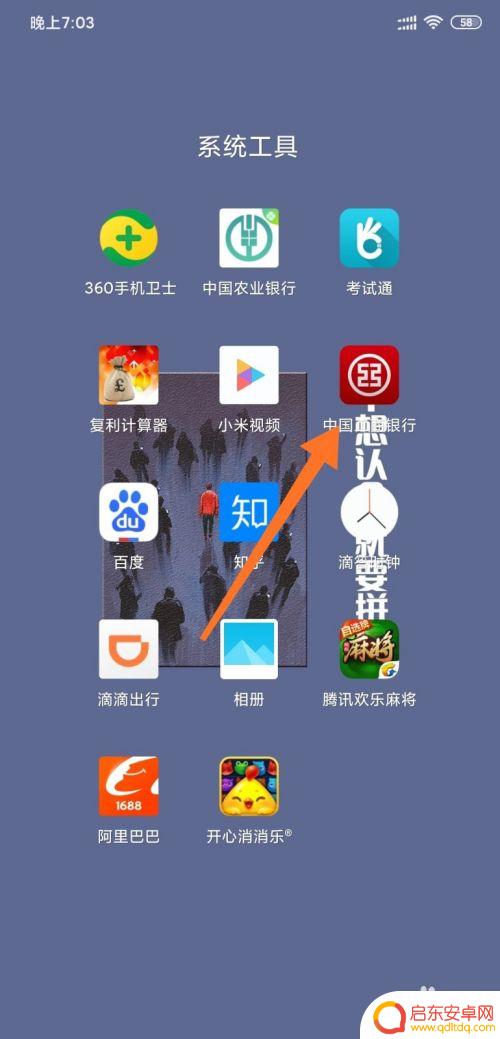苹果手机怎么显示限额 苹果手机微信支付限额设置步骤
如今苹果手机成为了人们生活中不可或缺的一部分,除了其出色的性能和卓越的用户体验外,苹果手机还提供了丰富的支付功能,其中微信支付更是备受用户青睐。随之而来的问题是,苹果手机微信支付是否存在限额?如果存在我们又该如何设置限额呢?在本文中我们将探讨苹果手机微信支付的限额显示以及设置步骤,帮助您更好地了解和使用这一功能。无论您是新手还是老手,相信本文都能对您有所帮助。
苹果手机微信支付限额设置步骤
步骤如下:
1.打开微信,点击右下角“我”
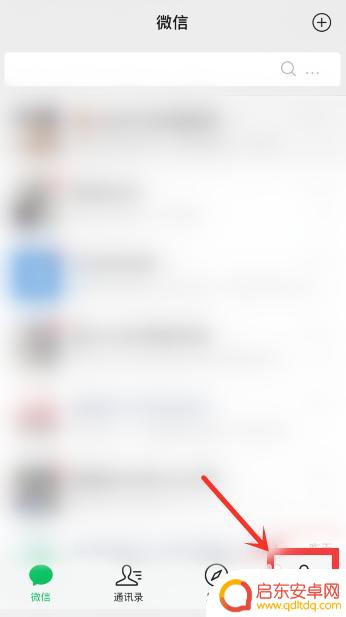
2.点击“支付”
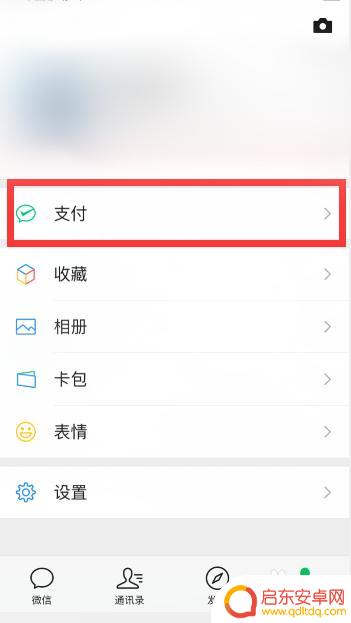
3.点击右上角“...”符号
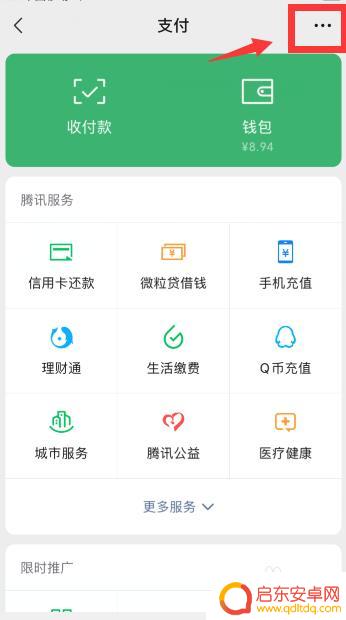
4.点击“扣费服务”
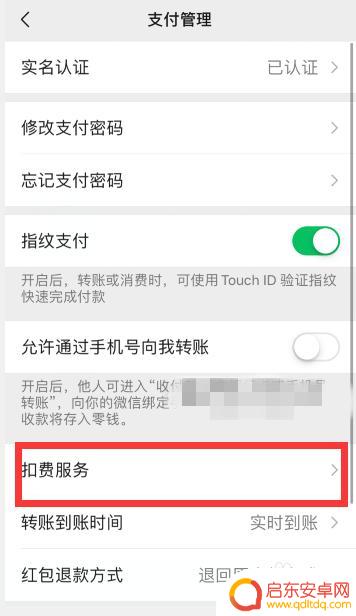
5.点击绑定的APP Store服务
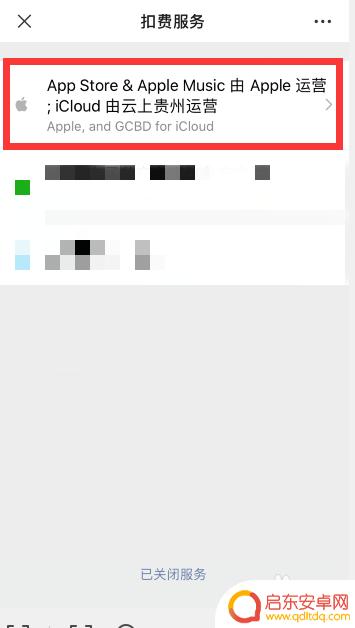
6.点击“扣费限额”
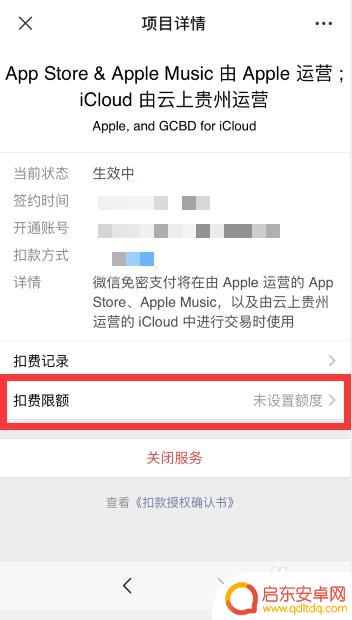
7.点击“设置Apple 扣费限额”
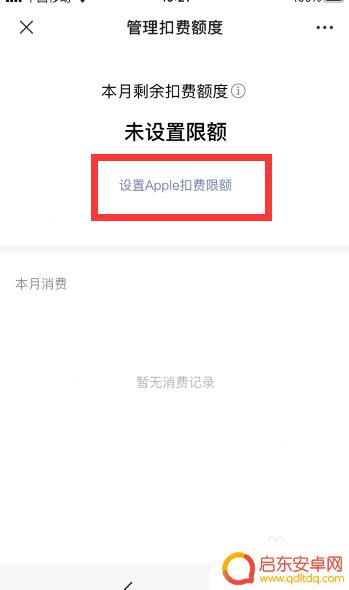
8.选择限额额度后,点击右上角“设置”

9.输入支付密码
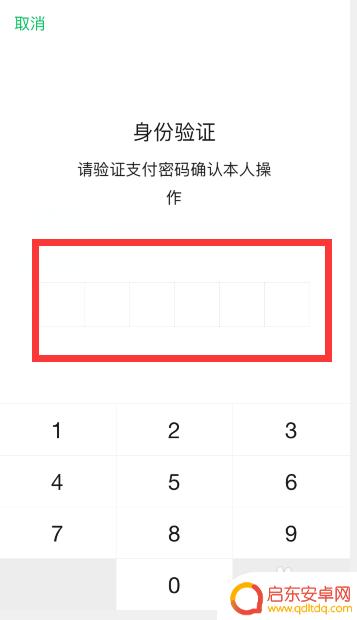
10.就设置好了支付限额了
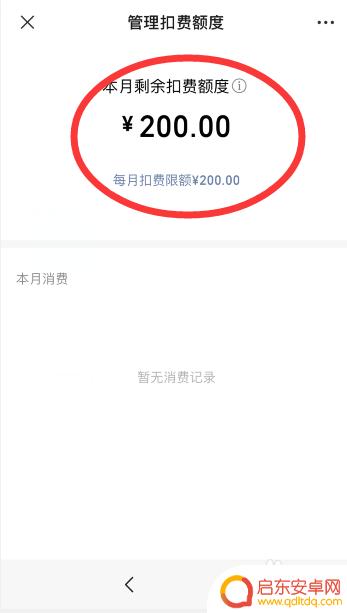
11.总结
1、打开微信,点击右下角“我”,点击“支付”,点击右上角“...”符号
2、点击“扣费服务”,点击绑定的APP Store服务,点击“扣费限额”,
点击“设置Apple 扣费限额”
3、选择限额额度后,点击右上角“设置”,输入支付密码,就设置好了支付限额了
以上是关于苹果手机如何显示限额的全部内容,如果还有不清楚的用户,可以参考一下小编的步骤进行操作,希望能够对大家有所帮助。
相关教程
-
关闭抖音限额多少(关闭抖音地理位置)
6月27日,微信正式推出青少年模式支付限额功能。更新到微信安卓版本8.0.23后,父母或监护人可在青少年模式中设置微信支付的限额,包括每日消费限额和单次消费限额。完成设置后,青少年...
-
苹果手机支付限额怎么设置 苹果手机支付限额如何设置
苹果手机支付限额是苹果公司为了保障用户资金安全而设置的一项功能,通过设定支付限额,用户可以控制每次支付的金额范围,以便更好地管理个人财务。设置支付限额...
-
苹果手机怎么设置微信零钱看不到 怎样关闭微信零钱金额显示
当我们在使用微信支付时,对于一些私密的转账和支付行为可能会带来一定的困扰,因为微信默认会显示零钱的余额,为了避免这种烦恼,我们可以通过设置来关闭...
-
苹果手机怎么设置支付额度 苹果手机微信支付的限额设置方法
随着移动支付的普及,苹果手机的微信支付也成为了很多人日常生活中的支付方式之一,对于一些刚开始使用苹果手机的用户来说,可能对于如何设置支付额度存在一些困...
-
手机限额怎么付款 工商银行手机银行支付限额调整步骤
手机限额支付是指在使用手机银行进行支付时,银行对每笔支付的金额进行限制,工商银行作为一家具有强大实力和广泛影响力的银行,在满足客户需求的同时,为了保障资金安全,采取了手机银行支...
-
手机扫码转账如何设置金额 工商银行手机银行支付限额调整注意事项
随着移动支付的普及,手机扫码转账已成为我们日常生活中常用的支付方式之一,在进行手机扫码转账时,设置金额是一个至关重要的步骤。工商银行手机银行支付限额调整则是我们在进行转账时需要...
-
手机access怎么使用 手机怎么使用access
随着科技的不断发展,手机已经成为我们日常生活中必不可少的一部分,而手机access作为一种便捷的工具,更是受到了越来越多人的青睐。手机access怎么使用呢?如何让我们的手机更...
-
手机如何接上蓝牙耳机 蓝牙耳机与手机配对步骤
随着技术的不断升级,蓝牙耳机已经成为了我们生活中不可或缺的配件之一,对于初次使用蓝牙耳机的人来说,如何将蓝牙耳机与手机配对成了一个让人头疼的问题。事实上只要按照简单的步骤进行操...
-
华为手机小灯泡怎么关闭 华为手机桌面滑动时的灯泡怎么关掉
华为手机的小灯泡功能是一项非常实用的功能,它可以在我们使用手机时提供方便,在一些场景下,比如我们在晚上使用手机时,小灯泡可能会对我们的视觉造成一定的干扰。如何关闭华为手机的小灯...
-
苹果手机微信按住怎么设置 苹果手机微信语音话没说完就发出怎么办
在使用苹果手机微信时,有时候我们可能会遇到一些问题,比如在语音聊天时话没说完就不小心发出去了,这时候该怎么办呢?苹果手机微信提供了很方便的设置功能,可以帮助我们解决这个问题,下...